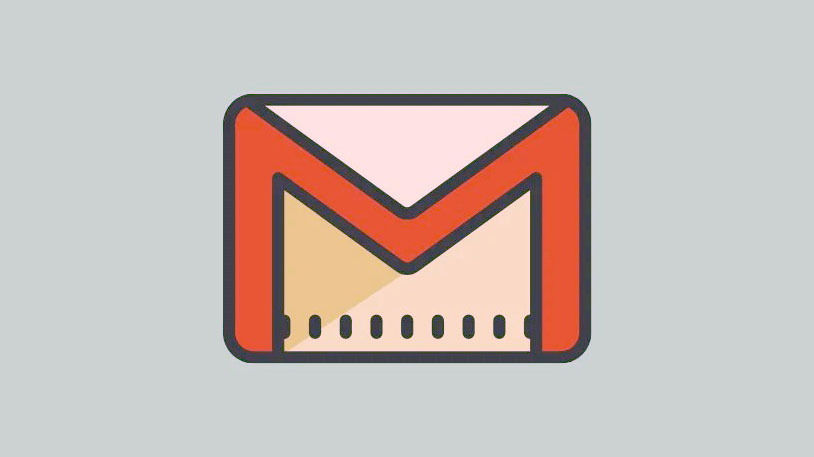Bạn có hối hận vì đã gửi email sau khi nhấn nút gửi không? Nếu bạn thấy mình đang gật đầu, đừng lo lắng, chúng tôi cũng vậy! Trong hầu hết các trường hợp, một bức thư được gửi đi giống như sữa bị đổ. Nhưng, may mắn thay, trên Gmail, có một tùy chọn để ‘Thu hồi’ một tin nhắn đã gửi nếu bạn quản lý để lấy nó đúng lúc.
Nó đòi hỏi một cuộc chạy đua với thời gian và cần phản xạ nhanh để phát huy tác dụng, nhưng nút ‘Hủy’ là một ẩn dụ rất tiết kiệm nếu bạn nắm bắt được nó. Chúng tôi đã tập hợp ở đây mọi thứ bạn cần biết về việc rút lại một thư đã gửi trên Gmail.
Bạn có thể thu hồi email đã gửi lâu trên Gmail không?
Có, bạn có thể thu hồi email trên Gmail bằng cách sử dụng tùy chọn “Hủy”. Tùy chọn này sẽ nhanh chóng hiển thị trong một thời gian ở góc màn hình sau khi email được gửi. “Hủy” là cài đặt mặc định trên Gmail để gọi lại một thư nếu bạn quản lý để nhấp vào tùy chọn “hoàn tác” trong khi tùy chọn này khả dụng trong một thời gian giới hạn sau khi email được gửi.
Theo mặc định, nó được đặt thành 5 giây trên trang web Gmail, tuy nhiên, bạn có thể điều chỉnh nó trong cài đặt và thay đổi nó thành tối đa 30 giây. Nhưng trên thiết bị di động, tùy chọn Hủy vẫn có sẵn trong 10 giây và bạn không thể thay đổi tùy chọn này.
Cách hủy thư trên Gmail hoạt động rất đơn giản. Trên trang web Gmail, sau khi gửi email, nó sẽ hiển thị một thông báo với nội dung “Thư đã được gửi” cùng với hai nút – Hủy và Xem thư. Thư sẽ biến mất sau một thời gian (tùy thuộc vào cài đặt hoàn tác trong Gmail) nhưng nếu bạn nhấn nút Hủy, thư sẽ được gọi lại ngay lập tức và sẽ không được gửi đến hộp thư đến của người nhận.
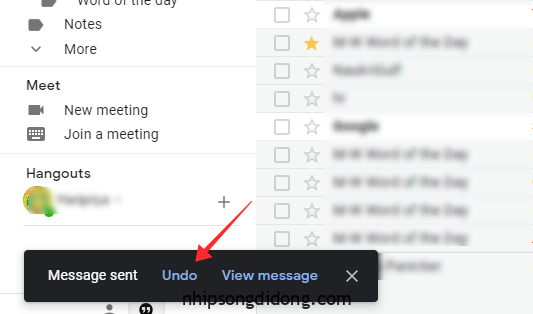
Tính năng hoàn tác thư khả dụng trên web và ứng dụng Gmail (cả Android và iPhone / iPad), vì vậy, bất kể bạn sử dụng phương tiện nào để truy cập Gmail, nút cứu sinh sẽ hiển thị đúng lúc.
Bạn có thể hoàn tác một thư được gửi dưới dạng thư bắt đầu cuộc chat hoặc dưới dạng thư trả lời cho một chuỗi hội thoại. Trên trang web Gmail, tùy chọn hoàn tác cho câu trả lời bạn đã gửi cho một cuộc chat hiện có trông giống như thế này.
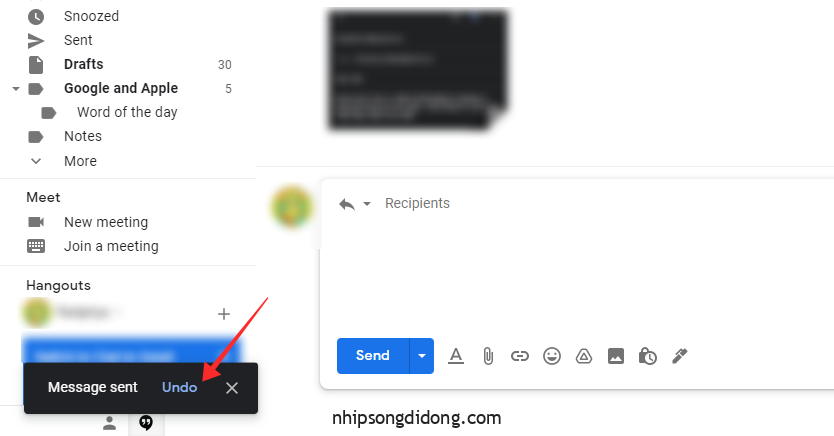
Cách tăng giảm thời gian thu hồi email đã gửi lâu trên Gmail
Bạn có thể điều chỉnh bộ hẹn giờ thu hồi trên trang web Gmail nhưng không điều chỉnh được trên ứng dụng Gmail dành cho iPhone hoặc Android. Đây là cách thực hiện điều này trên cả hai.
Trên trang web Gmail
Dưới đây là phương pháp để thay đổi cài đặt hẹn giờ thu hồi trên trang web Gmail.
Truy cập web Gmail trên trình duyệt. Đăng nhập vào tài khoản nếu bạn chưa đăng nhập và nhấp vào biểu tượng bánh răng gần góc trên cùng bên phải của trang.
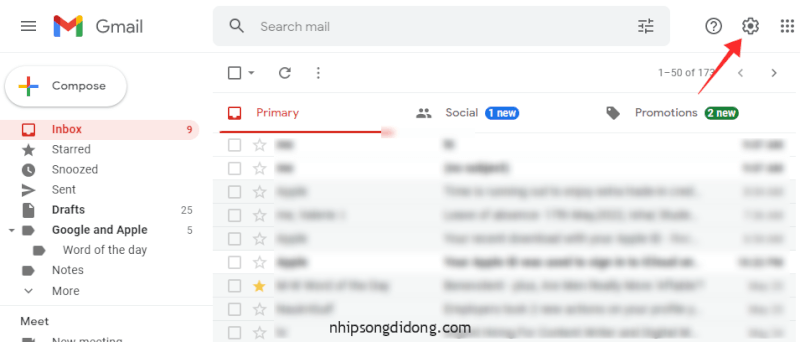
Trên bảng điều khiển, nhấp vào Xem tất cả cài đặt .
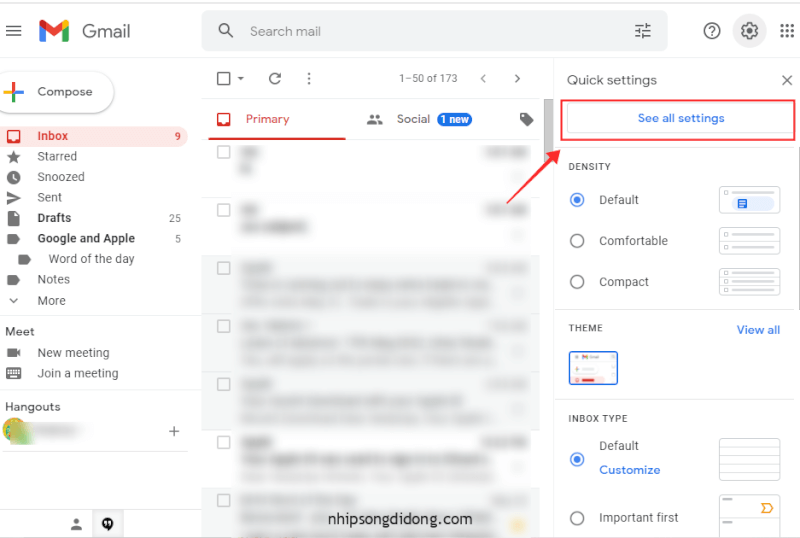
(Ngoài ra, bạn mở Cài đặt chung bằng liên kết này .)
Trên bảng bên phải, Cài đặt mở các tab Chung theo mặc định. Trong Chung, tìm Hủy gửi và nhấp vào hộp kéo dài bên cạnh Gửi khoảng thời gian hủy .
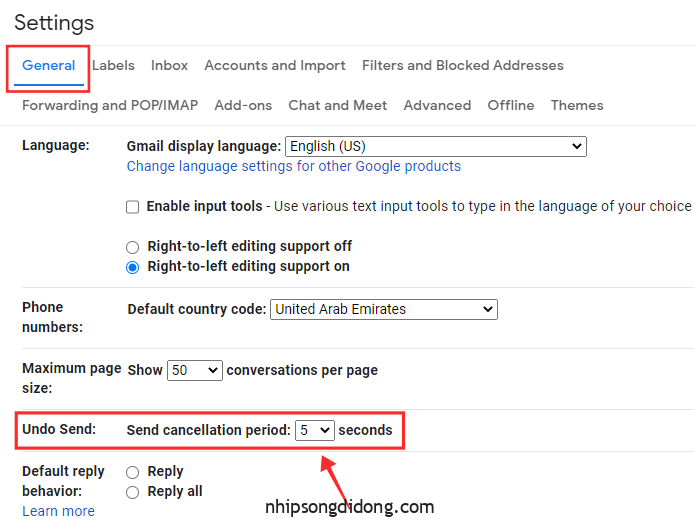
Nhấp vào nút mũi tên thả xuống và bạn sẽ thấy tất cả bốn tùy chọn có sẵn tại đây. Chọn một trong những bạn muốn (từ 5, 10, 20 và 30).
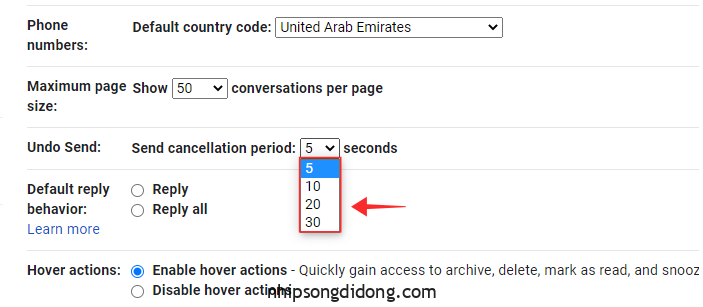
Cuộn xuống cuối trang và nhấp vào Lưu thay đổi .
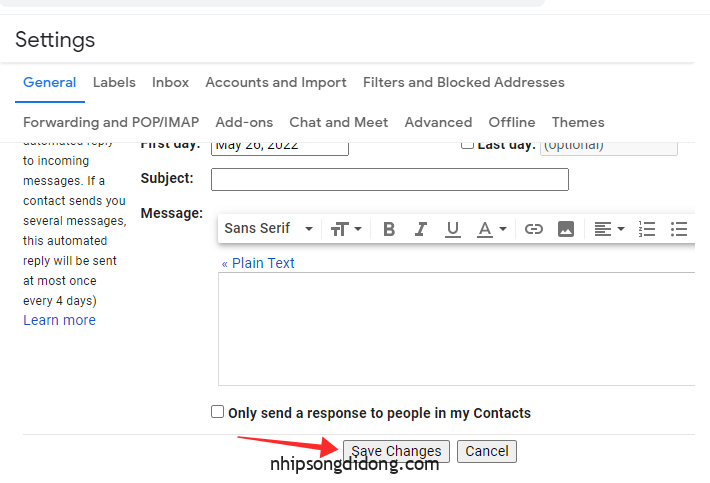
Đó là tất cả những gì cần thiết để thay đổi cài đặt hẹn giờ gọi lại cho thư trên web Gmail!
Trên Android và iPhone
Mặc dù Google cho biết bạn có thể thay đổi bộ hẹn giờ cho Hủy trên iPhone (họ không đề cập gì đến Android), chúng tôi cũng không thể tìm thấy cài đặt cho thiết bị của Apple. Vì vậy, chúng tôi thấy rằng bạn không thể thay đổi thời lượng Hủy trên điện thoại của mình, cho dù đó là Android hay iPhone. Nút Hủy vẫn khả dụng trong 10 giây.
Cách hủy gửi thư trên Gmail
Việc nhớ lại một thư là điều gì đó được thực hiện trong nháy mắt tùy thuộc vào khoảng thời gian bạn đã đặt cho cài đặt “khoảng thời gian hủy gửi”. Bạn có thể hủy gửi thư trong thời gian quy định trên web Gmail cũng như ứng dụng Gmail dành cho Android, iPhone và iPad.
Đây là cách bạn làm điều đó.
Trên trang web Gmail
Truy cập web Gmail trên trình duyệt. Đăng nhập vào tài khoản nếu bạn chưa đăng nhập và nhấp vào nút Soạn ở góc trên bên trái của trang.

Soạn thư trong cửa sổ soạn thư. Đảm bảo nhập địa chỉ email hợp lệ vào trường Người nhận. Nhấp vào nút Gửi trên Taskbar ở cuối cửa sổ Soạn.
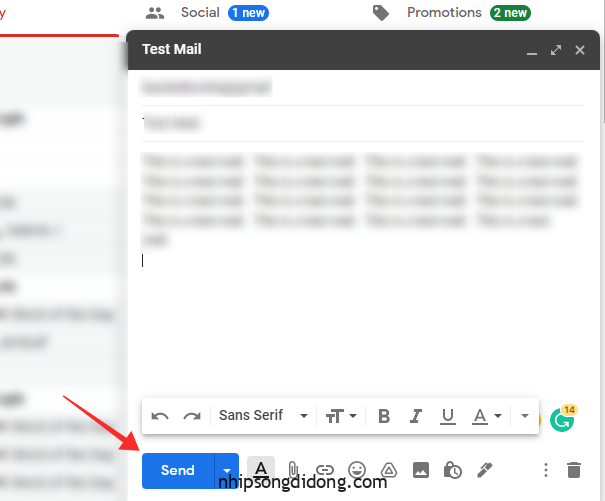
Một nhãn thông báo xuất hiện ở góc dưới cùng bên trái của trang với dòng chữ – Đã gửi tin nhắn, cùng với 2 nút – Hủy và Xem tin nhắn.
Nhấp vào Hủy để gọi lại tin nhắn.
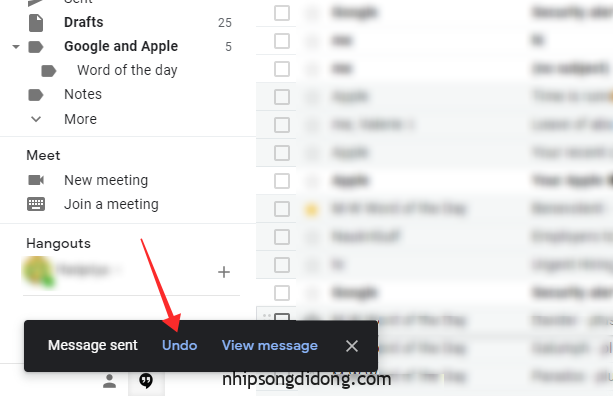
Thư bạn đã gửi sẽ được khôi phục thành bản nháp trong cửa sổ Soạn thư ở phía bên phải của trang cùng với nhãn thông báo “Đang gửi hoàn tác” ở dưới cùng bên trái.
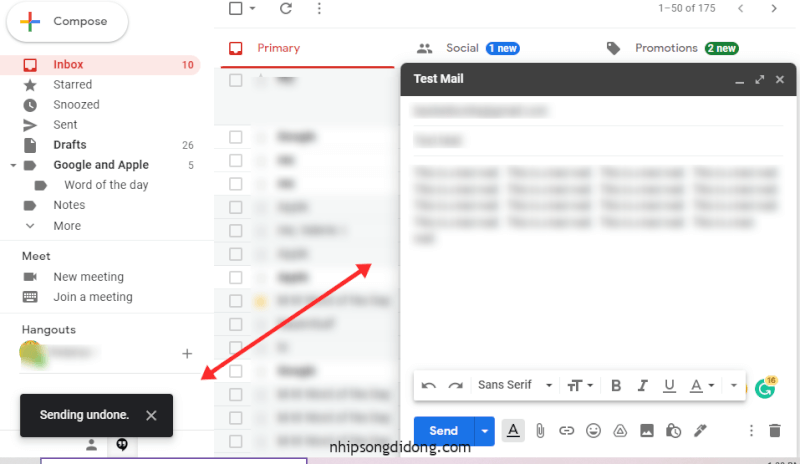
Bạn có thể thực hiện tất cả các chỉnh sửa cần thiết trong thư hoặc thậm chí hủy hoàn toàn nhưng người nhận ban đầu sẽ không bao giờ biết.
Trên Android
Khởi chạy ứng dụng Gmail trên điện thoại hoặc tab Android.
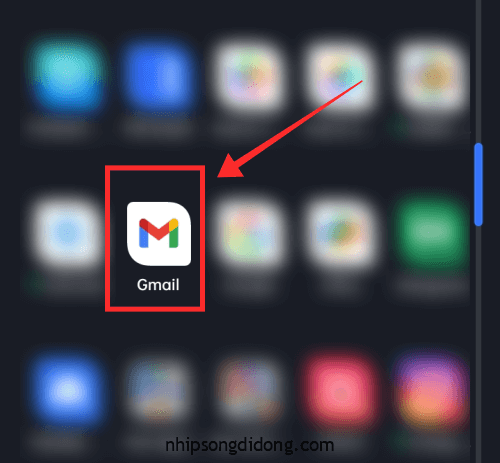
Đăng nhập vào tài khoản và nhấn vào Soạn ở góc dưới cùng bên phải.
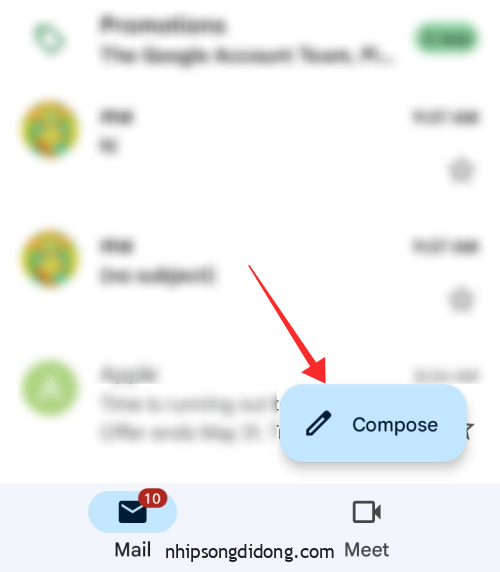
Soạn thư trên trang soạn thư. Đảm bảo nhập địa chỉ email hợp lệ vào trường Người nhận. Nhấp vào nút mũi tên (Gửi) trên Taskbar ở trên cùng.
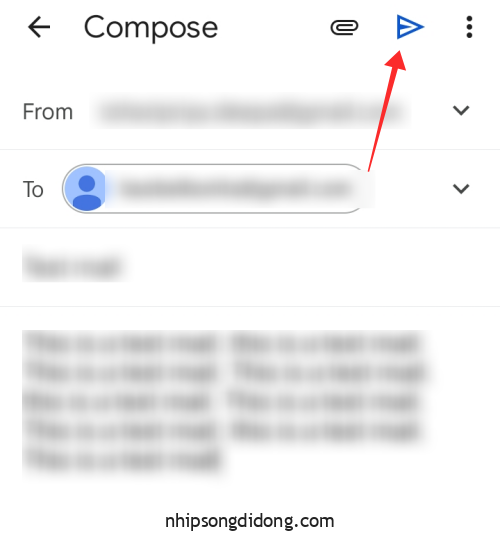
Nhấn vào nút Hủy trên nhãn thông báo “Đã gửi” ở gần cuối Hộp thư đến.
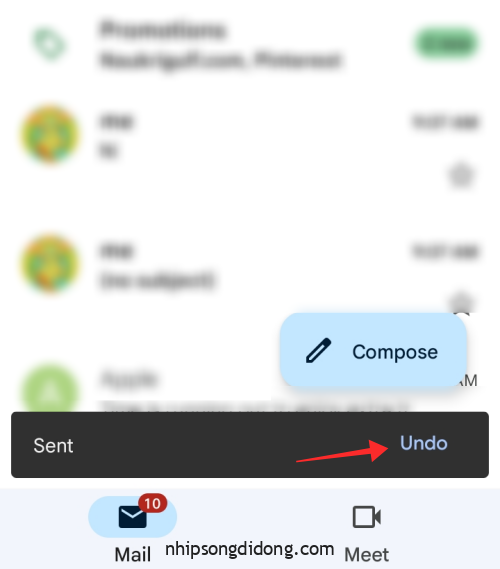
Bạn sẽ được chuyển hướng đến trang Soạn thư với thư được khôi phục dưới dạng thư nháp. Đây là cơ hội để bạn soạn thảo lại thư thành một thư mà bạn sẽ không hối tiếc khi gửi hoặc đơn giản là bỏ nó đi. Người nhận dự định sẽ không được thông báo dưới bất kỳ hình thức nào.
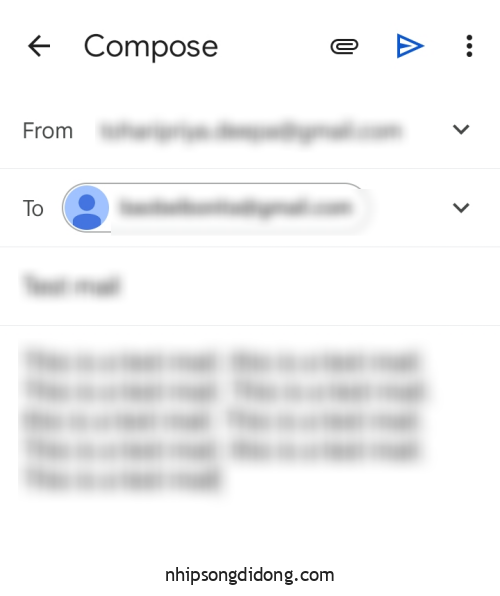
Trên iPhone
Khởi chạy ứng dụng Gmail trên iPhone hoặc iPad.
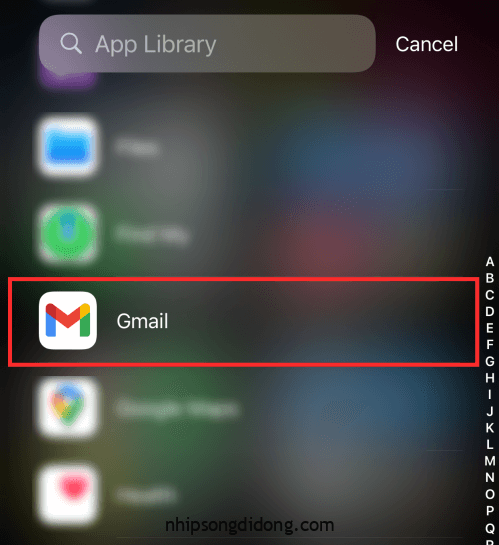
Đăng nhập vào tài khoản và nhấn vào Soạn ở góc dưới cùng bên phải.
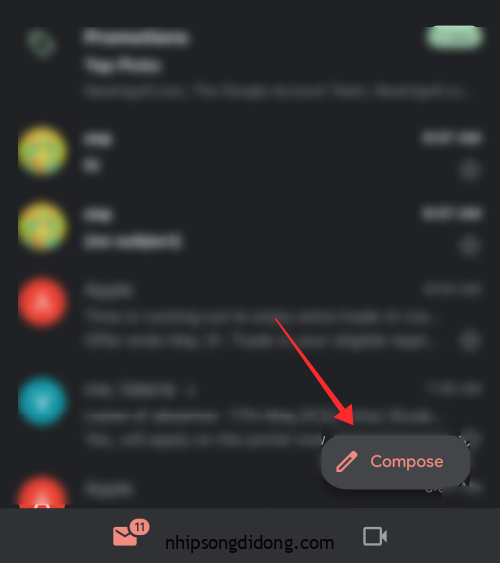
Soạn thư trên trang soạn thư. Đảm bảo nhập địa chỉ email hợp lệ vào trường Người nhận. Nhấp vào nút mũi tên (Gửi) trên Taskbar ở trên cùng.
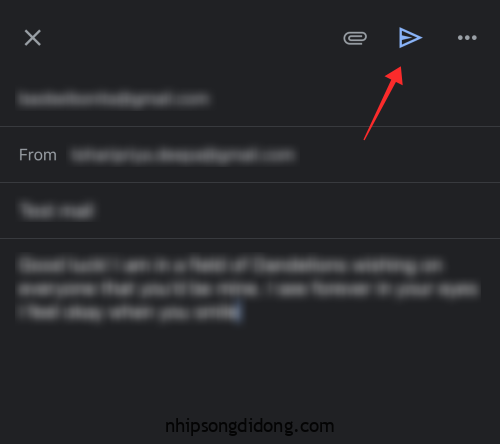
Nhấn vào nút Hủy trên nhãn thông báo “Đã gửi” ở gần cuối Hộp thư đến.
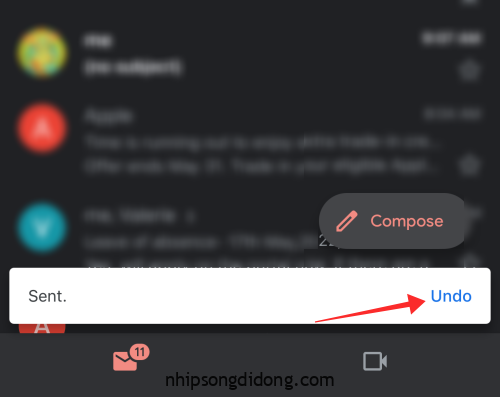
Bạn sẽ được chuyển hướng đến trang Soạn thư với thư được khôi phục dưới dạng thư nháp. Bạn có thể chỉnh sửa hoặc loại bỏ thư nếu bạn thấy phù hợp. Người nhận dự định sẽ không bao giờ biết rằng bạn đã gọi lại nó.
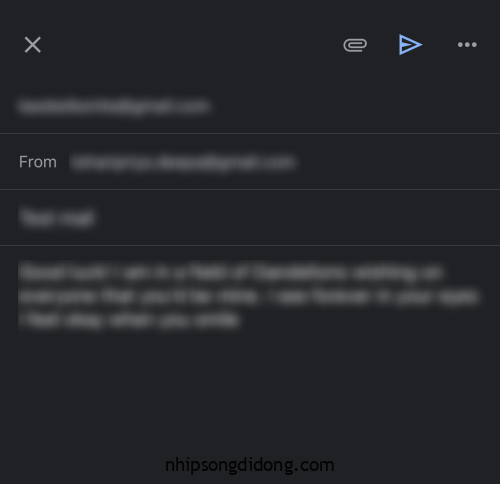
Điều gì xảy ra khi bạn hủy bỏ thư trên Gmail?
Bạn sẽ thấy hai hiệu ứng ngay lập tức khi nhấn nút “hoàn tác” trên một thư đã gửi– đầu tiên là thông báo hệ thống ở cuối trang thông báo cho bạn rằng thư đã được gọi lại và thứ hai là khôi phục thư đã rút lại dưới dạng bản nháp trong một cửa sổ Soạn thư.
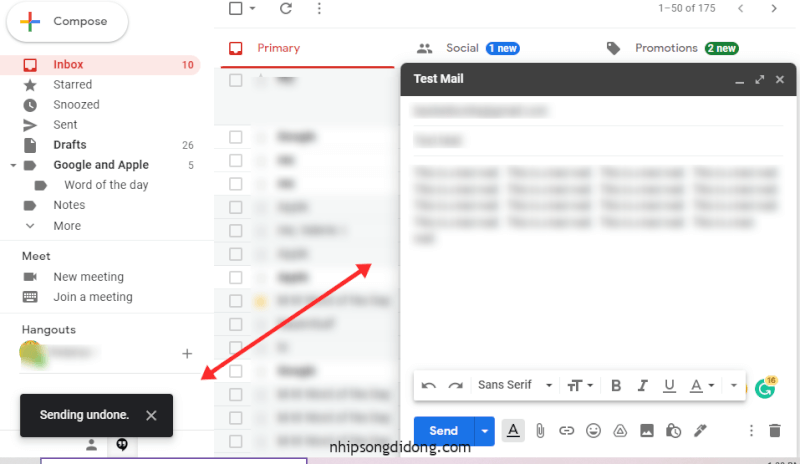
Trên ứng dụng Gmail, sau thông báo thu hồi thư, bạn sẽ được chuyển hướng đến trang Soạn thư trên ứng dụng mang theo bản nháp của thư gốc.
Bạn có thể coi “bản nháp” như một bức thư hoàn toàn mới và sửa lại toàn bộ hoặc loại bỏ nó vĩnh viễn. Bất kể bạn làm gì, người nhận dự định sẽ không nhận được cảnh báo hoặc thông báo rằng họ đã bỏ lỡ tin nhắn từ bạn.
Câu hỏi thường gặp
Dưới đây là một số truy vấn phổ biến mà bạn có thể có về việc hủy bỏ một thư trong email.
Giới hạn thời gian để thu hồi email trên Gmail là gì?
Theo cài đặt mặc định, bạn có cơ hội trong 5 giây để gọi lại email. Tuy nhiên, có 3 tùy chọn bổ sung trong cài đặt Gmail để thay đổi thời lượng hoàn tác gửi thư thành 10, 20 hoặc 30 giây.
Bạn không thể hủy kích hoạt cài đặt “Khoảng thời gian hủy gửi” trên Gmail, vì vậy, bạn có khoảng thời gian tối thiểu là 5 giây để gọi lại một thư đã gửi hoặc tối đa là 30 giây tùy theo cài đặt cá nhân.
Điều bắt buộc cần lưu ý là bạn không thể gọi lại một tin nhắn nếu bạn mất cơ hội hoàn tác hoạt động. Vì vậy, hãy nhấp vào nút “hoàn tác” ngay khi cảm giác hối tiếc xuất hiện, được cấp trước khi nút thu hồi biến mất.
Để thay đổi tỷ lệ cược có lợi cho bạn, hãy đặt thời lượng hủy gửi thư thành tối đa, là 30 giây. Tuy nhiên, nếu bạn là loại người hối tiếc khi gửi thư sau 30 phút, thì chúng tôi xin lỗi, không ai có thể giúp bạn. Không có cách nào để hủy bỏ thư sau khi bạn bỏ qua cửa sổ hoàn tác .
Nếu bạn sử dụng ứng dụng Gmail dành cho Android, bạn có thể bật cài đặt “Xác nhận trước khi gửi” để gửi ngẫu nhiên.
Cách kiểm tra xem email có bị hủy đúng giờ không
Nếu bạn không thấy thông báo hệ thống đã hoàn tác Đang gửi ở cuối trang ngay cả sau khi nhấn nút Hủy, thì bạn nên nghi ngờ rằng có thể bạn đã nhấn nút này quá muộn và thư không được gọi lại.
Nếu bạn tìm thấy thư được cho là đã thu hồi trong thư mục Đã gửi của mình, thì đó có thể được coi là một xác nhận chắc chắn rằng thư chắc chắn không được gọi lại.
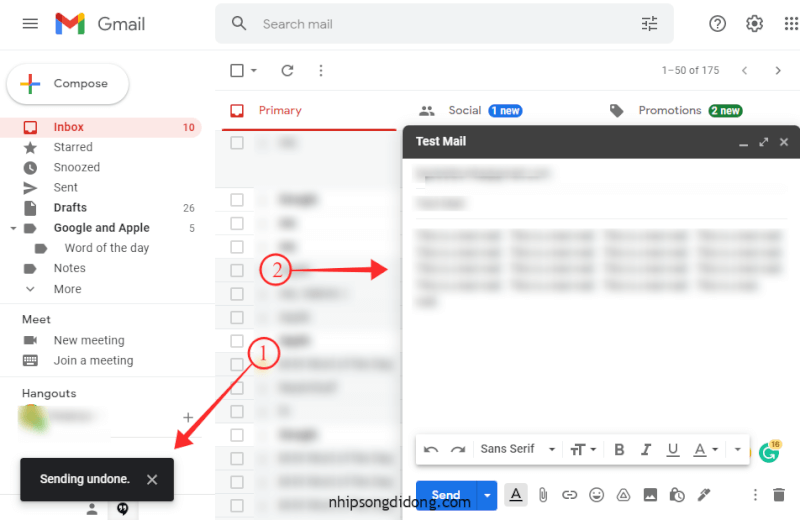
Nhấn vào nút “hoàn tác” sẽ kích hoạt theo dõi kép từ Gmail – một là để thông báo cho bạn với thư “Đang gửi đã hoàn tác” và thao tác khác là mở cửa sổ Soạn thư cho bạn với thư đã gọi lại được lưu trong đó dưới dạng thư nháp. Đây là những dấu hiệu cho thấy một thư được gọi lại thành công sẽ được sử dụng.
Tại sao bạn không thể hủy thư trên Gmail sau 30 giây? Làm thế nào để khắc phục điều này trong tương lai
Mặc dù bản thân chức năng này được gọi là “Hủy gửi”, nhưng điều thực sự xảy ra đằng sau là máy chủ của Gmail chỉ trì hoãn việc gửi thư đến người nhận được liệt kê cho đến khi hoàn thành “Khoảng thời gian hủy gửi” được chỉ định.
Vì vậy, những gì thực sự xảy ra là bạn đặt thư chờ trong hàng đợi trong vài giây ngắn ngủi, vừa đủ để chính bạn nắm bắt và truy xuất thư trước khi nó được xử lý và chuyển đến người nhận.
Một khi thư đến tay người nhận, không có gì phải nhận lại. Bây giờ, chúng ta đã rõ về chủ đề chưa được nhắc đến, có hai cách để cho bản thân thời gian để xem xét lại trước khi thực sự gửi email.
Mẹo số 1: Sử dụng tùy chọn “Xác nhận trước khi gửi”
Chỉ khả dụng cho Android, đây là cách bật tùy chọn này. Khởi chạy ứng dụng Gmail (trên Android), sau đó nhấn vào nút menu ở trên cùng bên trái. Cuộn xuống và nhấn vào Cài đặt. Nhấn vào Cài đặt chung. Và sau đó cuộn xuống và bật ‘Xác nhận trước khi gửi’ bằng cách sử dụng nút chuyển đổi của nó. Xong.
Mẹo số 2: Lập lịch gửi email
Lên lịch gửi thư vào một thời điểm trong tương lai (thậm chí vài phút hoặc sử dụng tùy chọn mặc định 1 giờ để thực hiện nhanh) có thể cho bạn đủ không gian để nghiền ngẫm và sửa đổi nội dung của thư. Điều này đặc biệt hữu ích nếu bạn đã soạn thảo một bức thư về hệ quả khá dài.
Vì vậy, cho mình thêm thời gian trước khi gửi hoặc hoàn tác trước khi giao là những lựa chọn duy nhất để tránh phải ngậm đắng nuốt cay vì xấu hổ hay hối hận.
Việc thay đổi thời lượng Hủy trên PC có áp dụng cho ứng dụng Gmail trên điện thoại không?
Không, chúng tôi đã thử điều này nhưng ứng dụng Gmail hoạt động độc lập với cài đặt bạn có trên trang web Gmail. Vì vậy, bộ hẹn giờ Hủy sẽ vẫn ở mức 10 giây trên ứng dụng Gmail, bất kể khoảng thời gian bạn chọn trên trang web Gmail.
Bạn đã tìm thấy câu trả lời mà bạn đang tìm kiếm? Chia sẻ suy nghĩ với chúng tôi trong phần bình luận!